Unselected
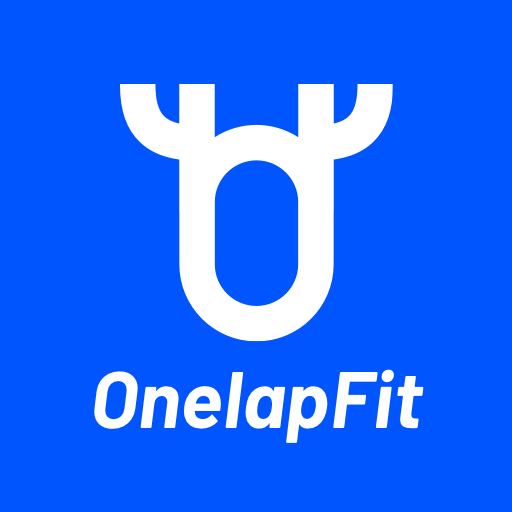
ONELAPFIT APP
La aplicación OnelapFit es el complemento esencial para tus ciclocomputadores y entrenadores domésticos
Usando la aplicación, conecte y empareje sus productos y pueda configurar sensores.
Puede configurar todas sus páginas de entrenamiento utilizando una interfaz sencilla.
También puede utilizar la aplicación para sincronizar y revisar los datos del recorrido y compartirlos con sus plataformas de terceros favoritas, incluidas TrainingPeaks y Strava.
Para descargar la aplicación desde su teléfono, haga clic en uno de los botones a continuación:
Unselected
Mi cuenta
Crear una cuenta
La aplicación Onelapfit no está desarrollada por Decathlon. Para utilizarla es necesario crear una cuenta.
Configura tu perfil
En la página Perfil personal, además de los datos básicos como la fecha de nacimiento y la altura,
puede configurar todo tipo de otros datos personales y del dispositivo como el peso, el FTP, la frecuencia cardíaca máxima y la frecuencia cardíaca máxima. Para ayudarlo a comprender mejor estos datos, hay instrucciones detalladas en las pantallas relacionadas
Configurar el idioma, el formato de hora y el efecto de visualización
Puede configurar el formato de hora, el idioma y las preferencias de visualización del ciclocomputador en
"Aplicación OnelapFit" - "Configuración del ciclocomputador" - "Preferencias".
Puede conectarse al ciclocomputador a través de la aplicación para cambiar su configuración de idioma actual.
El formato de hora puede ser de 12 horas o de 24 horas, y puede configurarlo según sus hábitos y sincronizar esta información de configuración conectándose a la bicicleta.
El efecto de visualización se refiere al mensaje de menú en la parte inferior del ciclocomputador.
Cuando está APAGADO, puede obtener más espacio para la visualización de datos; cuando está ENCENDIDO, cada acción será más explícita. Puede elegir encenderlo o apagarlo según sus hábitos de uso.
Unselected
Primer uso
¿Cuáles son los productos compatibles?
Ciclocomputadores y GPS: BC 500 (2022) y GPS 500 de Van Rysel
Rodillos: D500 y D900
¿Puedo conectar diferentes dispositivos bluetooth a través de mi teléfono al mismo tiempo?
La tecnología Bluetooth permite conectar distintos dispositivos (normalmente hasta cinco al mismo tiempo).
De esta forma, podrás conectar tu smartphone a tus altavoces Bluetooth y descargar tus sesiones deportivas desde tu reloj.
Sin embargo, ten en cuenta que conectar tu teléfono a distintos dispositivos al mismo tiempo puede provocar un mal funcionamiento del mismo.
¿Cómo puedo emparejar mi producto?
1. Abra la aplicación OnelapFit, haga clic en el ícono en la esquina superior derecha
2. Busque y conecte su producto
3. Después de la vinculación, la aplicación ingresará a la página de configuración.
Nota:
Si ya ha utilizado el GPS 500 para grabar la ruta, ajuste el GPS 500 al
modo de vinculación cuando utilice OnelapFit para vincularse con el GPS 500
¿Cómo sincronizar mis sesiones?
La aplicación Onelapfit sincroniza automáticamente tu sesión cuando finaliza.
¿Cómo compartir mis sesiones?
OnelapFit ofrece servicios sencillos de distribución de datos de terceros, que actualmente admiten funciones de
vinculación y distribución de cuentas de Strava y TrainingPeaks. Puede vincular
sus cuentas de Strava y TrainingPeaks en la página de Autorización de la aplicación y los
datos se distribuirán automáticamente a sus cuentas de Strava y TrainingPeaks después de que sus datos se sincronicen con OnelapFit.
Nota: Desactive la carga automática. Puede cargar sus datos manualmente en la página de
detalles de datos.
¿Cómo compartir el archivo fit?
Haga clic en el ícono de compartir en la página de detalles de datos, haga clic en “Compartir fit” para compartir el archivo fit.
¿Cómo configurar los sensores? (GPS 500)
El GPS 500 se puede conectar y vincular a varios tipos de sensores, como velocidad, cadencia, frecuencia cardíaca, entrenador, medidor de potencia y luz trasera de radar. Además del protocolo ANT+, el GPS 500 también admite periféricos con protocolo Bluetooth. El GPS 500 puede recordar varios sensores del mismo tipo y los sensores recordados intentarán conectarse automáticamente cuando se encienda el GPS 500, lo que hace que sea más cómodo para usted
usar el ciclocomputador cuando tenga varias bicicletas o sensores. El GPS 500 admite la configuración de sensores tanto en el ciclocomputador como en la aplicación OnelapFit. Puede configurar los sensores en cualquiera de ellos según sus propias preferencias.
En la página de configuración de sensores de la aplicación OnelapFit, puede buscar sensores haciendo clic en “Buscar nuevo dispositivo” y seleccionar el sensor que desea recordar para finalizar la conexión. En la lista de dispositivos guardados, haga clic en el ícono a la derecha para ingresar a la página de detalles de un sensor. Puede revisar los datos en tiempo real del
sensor, establecer un nombre de nota para el sensor, completar la calibración del medidor de potencia
y establecer el diámetro de la rueda del sensor de velocidad.
Unselected
Sesiones
¿Cómo configurar tu entrenamiento?
Haga clic en el botón desplegable "Programa" en la
parte superior de la página para elegir un programa preestablecido o personalizado. Los programas preestablecidos le proporcionan
programas de diseño de pantalla de datos comunes basados en el uso de su sensor. También puede
personalizar un programa o realizar modificaciones en función de un programa preestablecido.
En el estado de edición del programa, puede configurar los elementos de datos de esta pantalla haciendo
clic en ellos, configurar los elementos de datos de otras pantallas de datos deslizándolos o editar la pantalla haciendo
clic en los botones "Agregar pantalla"-"Eliminar"-"Ordenar" en la esquina superior derecha.
Después de terminar de editar un programa, haga clic en "Guardar" y "Aplicar a la computadora de bicicleta",
para poder revisar el programa de pantalla en la computadora de bicicleta
¿Qué debo hacer si no puedo encontrar mi sesión?
Por favor utilice el siguiente formulario para ponerse en contacto con nosotros.
Unselected
Tengo un problema
No puedo conectar mi dispositivo a la aplicación.
Si no consigues conectar tu dispositivo a la aplicación, utiliza el formulario de contacto y envíanos el modelo de tu teléfono, tu versión de iOS o Android, el producto que utilizas y cualquier otra información útil. Nuestro equipo técnico te responderá en menos de 48h.
Unselected
